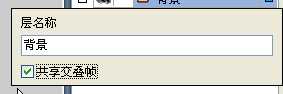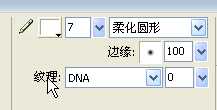本教程是向大家介绍Fireworks制作雪花飘飘动画过程,制作出来的雪花非常漂亮,教程难度不是很大,适合新手学习,转发过来,希望对大家有所帮助!我们先来看看最终效果图:
制作步骤:
1.用FW打开一张图片。设置为共享层。
2.新建一层,用矩形工具画一个矩形,大小可以与画布同样尺寸,也可以大于画布。笔触颜色为无,填充色暂时设为黑色,这是为了添加雪珠时能够看得清楚
3.选择笔触设置:
(根据个人喜好),在新建层上随意地点上一些白点。
4.点完了白点
将原先画的矩形的填充色改为同时选中
执行修改--平面化所选--F8--将合并后的位图转换为图形元件。
5.选中图形元件,
执行编辑--克隆,
这样得到两个图形元件,选中其中一个,用键盘上的上下左右键将图片向下向左或者向下向右移动几个象素,选中两个元件
再执行修改--元件--补间实例,在跳出的对话框中选择动画的帧数,一般三四帧即可,选择分散到帧,确定。
6.这时效果基本就行了。如果想要更漂亮些,也可以对每一帧层二的图片进行再工,比如添加雪片,移动等。导出预览,效果就是这样:
教程结束,以上就是Fireworks制作雪花飘飘动画过程,方法很简单吧,感兴趣的朋友可以自己尝试制作一下哦!
华山资源网 Design By www.eoogi.com
广告合作:本站广告合作请联系QQ:858582 申请时备注:广告合作(否则不回)
免责声明:本站资源来自互联网收集,仅供用于学习和交流,请遵循相关法律法规,本站一切资源不代表本站立场,如有侵权、后门、不妥请联系本站删除!
免责声明:本站资源来自互联网收集,仅供用于学习和交流,请遵循相关法律法规,本站一切资源不代表本站立场,如有侵权、后门、不妥请联系本站删除!
华山资源网 Design By www.eoogi.com
暂无评论...
RTX 5090要首发 性能要翻倍!三星展示GDDR7显存
三星在GTC上展示了专为下一代游戏GPU设计的GDDR7内存。
首次推出的GDDR7内存模块密度为16GB,每个模块容量为2GB。其速度预设为32 Gbps(PAM3),但也可以降至28 Gbps,以提高产量和初始阶段的整体性能和成本效益。
据三星表示,GDDR7内存的能效将提高20%,同时工作电压仅为1.1V,低于标准的1.2V。通过采用更新的封装材料和优化的电路设计,使得在高速运行时的发热量降低,GDDR7的热阻比GDDR6降低了70%。
更新日志
2024年09月21日
2024年09月21日
- 命运圣契2024公测最新兑换码大全 命运圣契开服可用兑换码汇总
- 银霞.1979-《回答·兰花草》新加坡限量复黑版[WAV+CUE]
- 王菲.1996-《乐乐精逊SACD日本限量版[WAV+CUE]
- 王菲.1996-《乐乐精逊SACD日本限量版[WAV+CUE]
- 不止黑神话!杭州给原创企业真金白银扶持 打造“杭州游戏”品牌
- 很有多样性:《战锤》首次引入非二元性别角色
- 《少女前线2:追放》项目组将裁员 官方:进一步优化组织结构
- 陈慧琳.2002-闪亮每一天新歌+精选2CD【正东】【WAV+CUE】
- 袁培华.1992-有缘【歌林】【WAV+CUE】
- 王瑞霞.1996-是我太软心【名冠】【WAV+CUE】
- 《谭维维 30首经典流行歌曲精选辑 2CD》[WAV/分轨][1.1GB]
- 《赵传 出道三十年全新大碟 你过得还好吗》[WAV/分轨][460MB]
- 《发烧四大天王 磁性男声HiFi发烧碟 2CD》[WAV/分轨][1GB]
- 黑神话悟空上品鼠司空精魄获取方法一览|上品鼠司空精魄收集攻略
- 《真三国无双:起源》新情报将于9月26日公开,实机演示亮相!